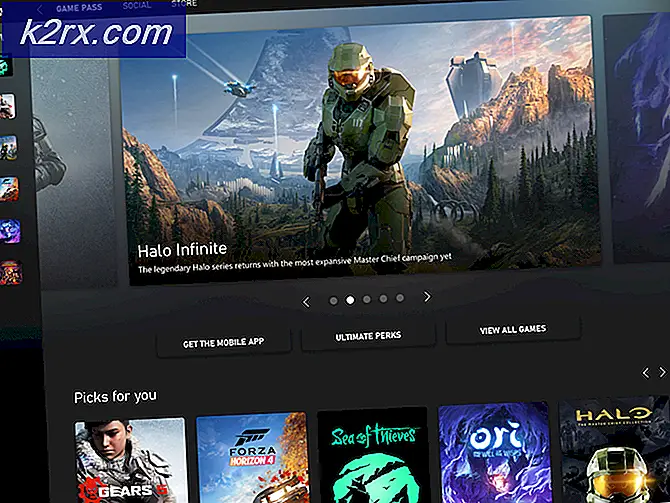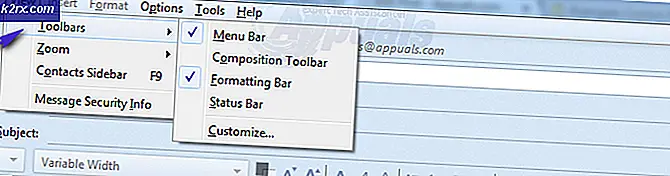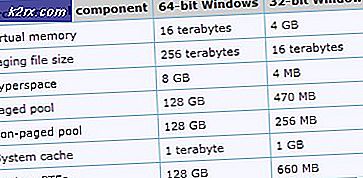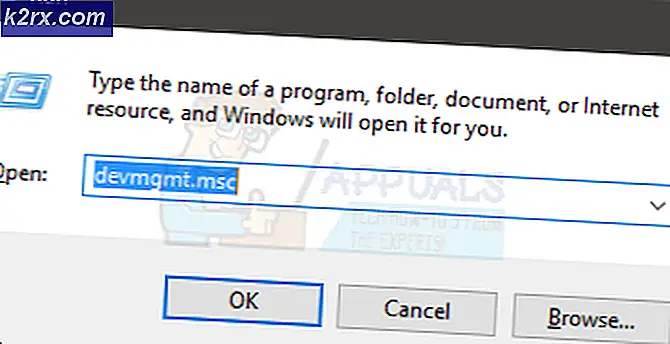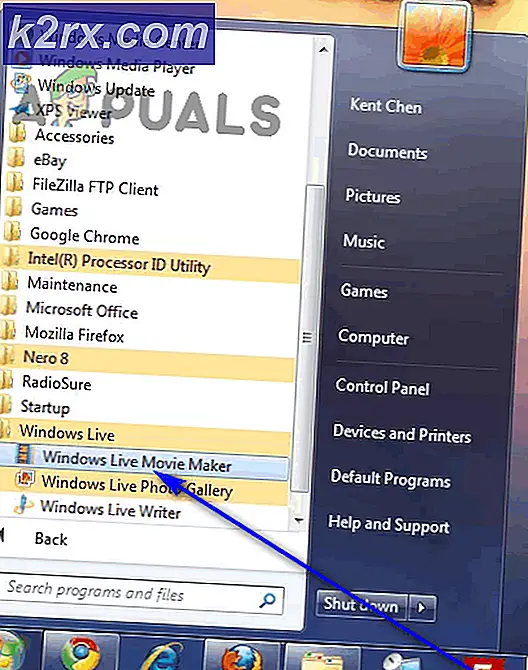Fix: Apex Legends Crashing på pc
Apex Legends er en nyudgivet fri til at spille Battle Royale, som for nylig har taget spilfællesskabet med storm og erhvervet over 50 millioner spillere på bare et tidsrum på to måneder. Spillet blev udviklet af Respawn Entertainment og udgivet af Electronic Arts. Apex Legends kombinerer elementer fra TitanFall og mange andre klassebaserede skydespil.
For nylig er der imidlertid kommet mange rapporter om brugere, der oplever tilfældige nedbrud, mens de spiller spillet. I denne artikel vil vi informere dig om nogle af årsagerne til, at disse nedbrud kan udløses, og give dig levedygtige løsninger for fuldstændigt at udrydde dette problem.
Hvad får Apex-legenderne til at gå ned?
Der er ingen specifik årsag bag nedbruddet, men ifølge vores rapporter var nogle af de mest almindelige årsager:
Nu hvor du har en grundlæggende forståelse af problemets natur, vil vi gå videre mod løsningerne.
Løsning 1: Deaktiver fuldskærmsoptimering.
Fuldskærmsoptimering er en ny funktion, der forsøger at køre spillet som et kantløst vindue. Denne funktion kan ofte forårsage problemer med spil, der ikke er godt optimeret. Det er muligt, at det kan forårsage nedbrud på Apex Legends. Derfor vil vi deaktivere det i dette trin.
- Højreklik på den Apex Legends genvej og vælg “Åbn filplacering”Eller søg efter det i Windows-søgefeltet, hvis du ikke har en genvej på skrivebordet.
- Når du er inde i mappen til installation af spil, ret–klik på den "r5apex.exe”Og vælg ejendomme.
- Inde i ejendommene skal du klikke på kompatibilitet og tjek “Deaktiver optimeringer i fuld skærm”Boks.
- ansøge dine indstillinger.
- Løb spillet og kontrollere for at se om problemet fortsætter.
Løsning 2: Tildeling af administrative rettigheder.
Der er visse elementer i spillet, der har brug for administrative rettigheder for at fungere korrekt, hvis spillet ikke har fået administrative rettigheder, kan det medføre, at det går ned. Derfor vil vi i dette trin give spillet administrative rettigheder til det:
- Højreklik det "Apex Legends”Genvej på skrivebordet og vælg“Åbn filplacering”Eller søg efter det i Windows-søgefeltet.
- Når du er inde i installationsmappen, skal du højreklikke på “r5apex.exe”Og klik på“Ejendomme“.
- Inde i spilegenskaberne skal du klikke på fanen "Kompatibilitet" og kontrollere "Kør som administrator”Boks.
- ansøge dine indstillinger.
- Løb spillet og kontroller, om problemet fortsætter.
Løsning 3: Undgå at "minimere" spillet.
For mange brugere opstod nedbruddet kun, hvis brugeren under spillet trykkede på “Alt + Tab”For at skifte faner i Windows. Dette er en fejl med Apex Legends, når den åbnes efter minimering af den ved at trykke på "Alt + Tab", kan den gå ned. Prøv derfor at undgå ved brug af "Alt + Tab”Mens du spiller spillet, og hvis du genstarter for at undgå at gå ned, mens du spiller spillet.
Løsning 4: Bekræftelse af spilfiler.
Det er muligt, at nogle vigtige filer fra spillet måske mangler. Spillet har brug for alle filerne for at alle dets elementer skal fungere korrekt. Derfor vil vi i dette trin kontrollere, om alle spilfilerne er til stede. For det:
- Åben det Oprindelse klient og log ind på din konto
- Klik på på "Spilbibliotek”Mulighed på venstre rude.
- Inde i “Spilbibliotek”Fane, højreklik på“Apex Legends”Og vælg“Reparationsspil”
- Kunden begynder at verificere spilfilerne.
- Når det er gjort, vil det automatisk download enhver mangler filer og udskift beskadiget filer hvis nogen.
- Løb spillet og kontroller, om problemet fortsætter.
Løsning 5: Afinstaller Visual C ++ Redistribuerbare pakker
Da vi ofte kan bebrejde Windows-opdateringen for dette problem, er det meget muligt, at versionen af Microsoft Visual C ++ Redistributable, der er installeret ved siden af spillet, simpelthen ikke er gyldig, og du vil måske faktisk installere den manuelt. Andre programmer installerer også Visual C ++ Redistributable alene, og det er muligt, at disse versioner ikke kommer godt overens.
- Klik på startmenuknappen, og åbn Kontrolpanel ved søger for lige der. Du kan også klikke på det tandhjulsformede ikon for at åbne appen Indstillinger, hvis dit operativsystem er Windows 10
- I kontrolpanelet skal du skifte til Se som mulighed for at Kategori øverst til højre og klik på Afinstaller et program under afsnittet Programmer nederst i kontrolpanelvinduet.
- Hvis du bruger appen Indstillinger på Windows 10, skal du bare klikke på Apps skal straks åbne en liste over alle installerede programmer på din pc.
- Find Microsoft Visual C ++ -fordelingspakke i Kontrolpanel eller Indstillinger, og klik på Afinstaller, når du har klikket på det en gang. Du bemærker muligvis, at der er flere forskellige versioner af hjælpeprogrammet. Du bliver nødt til at notere dem og gentage afinstallationsprocessen for hver enkelt af dem.
- Det kan være nødvendigt at bekræfte nogle dialogbokse og følge instruktionerne, der vises sammen med afinstallationsguiden.
- Klik på Udfør, når afinstallationsprogrammet er færdig med processen, og gentag afinstallationsprocessen for alle versioner af Visual C ++ - pakken.
- Åbn Origin ved at dobbeltklikke på ikonet og navigere til Game Library-menuen, som skal være placeret i venstre rude på skærmen.
- Klik på Apex Legends-ikonet i spilbiblioteket, højreklik på tandhjulsikonet ved siden af den orange afspilningsknap og vælg Reparer-indstilling i genvejsmenuen. Lad det afslutte med sin proces, og kontroller, om problemet stadig vises!
Løsning 6: Forøgelse af virtuel hukommelse
Denne særlige metode har hjulpet mange brugere med at løse deres problem næsten øjeblikkeligt. Uanset hvor meget RAM du har, kan tilføjelse af en sidefilhukommelse måske hjælpe dig med at løse problemet, da spillets indstilling af høj kvalitet undertiden har brug for det ekstra skub, det muligvis har brug for ved at reservere noget plads på din harddisk til at blive brugt som ekstra RAM-hukommelse.
- Højreklik på Denne pc post, som normalt kan findes på dit skrivebord eller i din Stifinder. Vælg Ejendommemulighed.
- Klik på “Avancerede systemindstillinger”-Knappen til højre for vinduet og naviger til Fremskreden Under Ydeevne sektion, klik på Indstillinger og naviger til Fremskreden fanen i dette vindue.
- Under Virtuel hukommelse sektion, klik på Lave om. Hvis afkrydsningsfeltet ud for “Administrer automatisk sidefilstørrelse for alle drev”Valgmulighed er valgt, fjern markeringen det og vælg den partition eller det drev, hvor du vil gemme personsøgningsfilhukommelsen.
- Når du har valgt den rigtige disk, skal du klikke på alternativknappen ud for brugerdefineret størrelse og vælge Initial og Maksimum Tommelfingerreglen til at løse problemet med denne fejl er at tildele to gigabyte ekstra, end du allerede har brugt.
- Sørg for at indstille den indledende og den maksimale størrelse til den samme værdi for at undgå større ændringer. Kontroller, om Apex Legends fortsætter med at gå ned!
Løsning 7: Deaktiver GameDVR ved hjælp af registreringsdatabasen
GameDVR er en indbygget funktion i Windows, og den kan helt sikkert have sin indvirkning på din spilydelse. Det er muligt at deaktivere det ved hjælp af Registreringseditor, men bemærk, at du bliver nødt til at være omhyggelig med at følge instruktionerne nøje for ikke at gøre dit system ustabilt. Følg instruktionerne nedenfor!
- Da du skal slette en registreringsdatabasenøgle, anbefaler vi, at du tjekker denne artikel, som vi har offentliggjort, for at sikkerhedskopiere din registreringsdatabase sikkert for at forhindre andre problemer. Der vil stadig ikke være noget galt, hvis du følger trinene omhyggeligt og korrekt.
- Åbn Registreringseditor vindue ved at skrive “regedit”I enten søgefeltet, startmenuen eller dialogboksen Kør, som du kan få adgang til med Windows-nøgle + R tastekombination. Naviger til følgende nøgle i din registreringsdatabase ved at navigere i venstre rude:
HKEY_CURRENT_USER \ System \ GameConfigStore
- Klik på denne nøgle og prøv at finde en post med navnet GameDVR_Enabled. Højreklik på det, og vælg Modificere indstilling fra genvejsmenuen.
- I Redigere vindue under Værdidata sektion ændre værdien til 0 og anvend de ændringer, du har foretaget. Bekræfte eventuelle sikkerhedsdialoger, der kan vises under denne proces. Derefter skal du navigere til denne placering i registreringsdatabasen:
HKEY_LOCAL_MACHINE \ SOFTWARE \ Politikker \ Microsoft \ Windows
- Når du er der, skal du højreklikke på Windows-tasten i navigationslinjen og vælge Ny >> -tast. Navngiv det GameDVR. Naviger til den, og opret en ny DWORD-værdi post kaldet AllowGameDVR ved at højreklikke i højre side af vinduet og vælge Ny >> DWORD (32-bit) værdi. Højreklik på det, og vælg Modificere indstilling fra genvejsmenuen.
- I Redigere vindue under Værdidata sektion ændre værdien til 0 og anvend de ændringer, du har foretaget.
- Du kan nu genstarte din computer manuelt ved at klikke på Start-menu >> Tænd / sluk-knap >> Genstart og kontroller, om problemet er væk. Dette vil effektivt deaktivere GameDVR, så kontroller for at se om Apex Legends fortsætter med at gå ned!
Løsning 8: Opdatering af grafikdrivere.
I nogle tilfælde er grafikkortdrivere på systemet gamle og forældede. Da Apex Legends er et nyligt frigivet spil, kan det muligvis fungere forkert, hvis du bruger drivere, der ikke understøtter det. Derfor skal vi i dette trin opdatere grafikkortdrivere og til det:
For Nvidia-brugere:
- Klik påSøg bar på venstre side afproceslinjen
- IndtasteGeforce Erfaring og tryk pågå ind
- Klik på det første ikon for at åbneAnsøgning
- Efterunderskrift i, Klik på “Chauffører”Valgmulighed øverstvenstre.
- I den fane skal du klikke på “Kontrollere til opdateringer”Valgmulighed øverstret
- Derefter vil applikationenkontrollere hvis nye opdateringer er tilgængelige
- Hvis opdateringerne er tilgængelige, “Hent”-Knappen vises
- Når du har klikket på det, gør driveren det begynde at downloade
- Når føreren erdownloadet applikationen giver dig mulighed for “Express”Eller“Brugerdefinerede”Installation.
- Klik på “Express”Installationsmulighed, og driveren vilautomatisk installeres
- Når installationen er afsluttet, løb spillet og kontroller, om problemet fortsætter.
Bemærk: Hvis dette problem stadig vedvarer, anbefales det, at du prøver at tilbageføre dine grafikdrivere.
For AMD-brugere:
- Ret–Klik på på denDesktop og vælgAMD Radeon Indstillinger
- IIndstillinger, Klik påOpdateringer i det nedersteret hjørne
- Klik på "Søg efter opdateringer”
- Hvis en ny opdatering er tilgængelig any indstilling vises
- Klik på indstillingen, og vælgOpdatering
- DetAMD installatør starter, skal du klikke påOpgradernår installationsprogrammet beder dig om det
- Installationsprogrammet gør nu pakken klar,kontrollere alle felterne og klik påInstallere
- Dette vil nuHent den nye driver og installer denautomatisk
- Genstart computeren, og prøv at køre spillet.
Løsning 9: Deaktiver oprindelsesoverlay
I nogle tilfælde kan Origin Overlay udløse en fejl med spillet og få det til at gå ned midt i kampen. Derfor deaktiverer vi dette overlay i dette trin. For det:
- Start Origin og log ind på din konto.
- Vælg “Mine spilegenskaber”Valgmulighed fra venstre fane.
- Højreklik på “Apex Legends” og vælg “Spilegenskaber”.
- I den generelle fane fjern markeringen det "Aktivér Origin In-game til Apex Legends" mulighed.
- Vælg "Gemme" og lukke helt ud af oprindelsen.
- Genstart Oprindelse og login til din konto.
- Kør spillet og kontrollere for at se, om problemet fortsætter.
Bemærk:Det anbefales også at deaktivere dit Antivirus helt et stykke tid og kontrollere, om spillet kører fint. Prøv også at lukke Discord og kontrollere, om problemet forsvinder, da Discord forårsager nedbrud for nogle mennesker.
Løsning 10: Maks. Indstillinger for FPS
Nogle brugere har rapporteret, at indstilling af spilets maksimale fps til 60 har hjulpet dem med at overvinde de hyppige nedbrud, og nu kører deres spil mere stabilt. Derfor vil vi i dette trin indstille spillets maksimale fps til 60. Til det:
- Start Origin, og log ind på din konto.
- Klik på “Mit spilbibliotek” valgmulighed, og højreklik derefter på “Apex Legends”.
- Vælg “Spilegenskaber” og klik derefter på “Avancerede startindstillinger”.
- Indtast følgende kommando, og tryk på "Gemme" for at indstille maks. fps.
+ fps_max 60
- Kontroller, om problemet fortsætter.